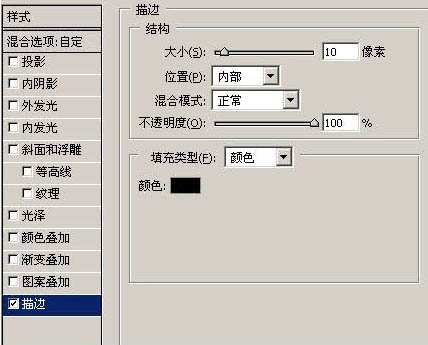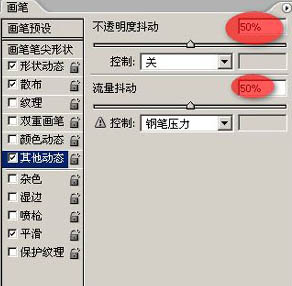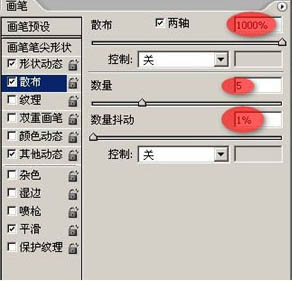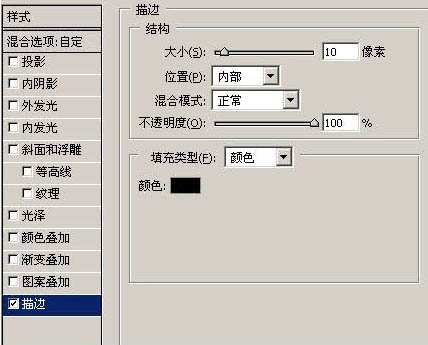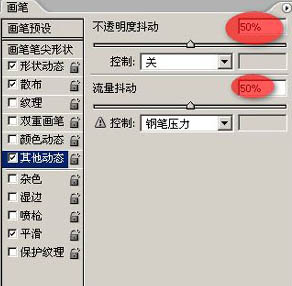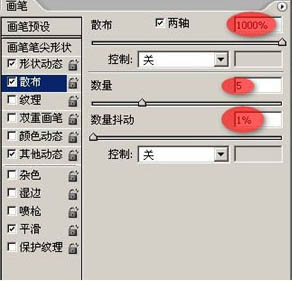下面这个利用自定义画笔给图片加上梦幻的圆点光斑教程由图老师小编精心推荐选出,过程简单易学超容易上手,喜欢就要赶紧get起来哦!
本教程介绍非常实用的梦幻画面的制作方法。作者用到的是自定义画笔。制作之前需要先做出一些简单的图形,不一定是圆圈,其它图形也可以。定义成画笔后就可以添加到图片上面,适当改变图层混合模式及颜色即可。也可以多复杂几层用模糊滤镜来增强层次感。
原图
最终效果
(本文来源于图老师网站,更多请访问http://m.tulaoshi.com/psxpcl/)(本文来源于图老师网站,更多请访问http://m.tulaoshi.com/psxpcl/)
1、打开图片,创建新图层。
2、下面我们要制作我们所需的笔刷,隐藏背景图层,用椭圆工具按住SHIFT键画一个黑色的圆形,填充为50%。
3、然后添加一个黑色描边(图层--图层样式--描边)。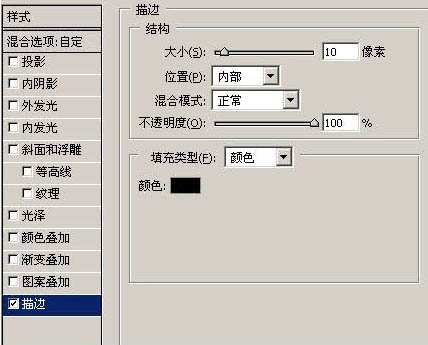

4、执行:编辑--定义画笔预设,输入名称“散景”,点击确定。这样我们就制作好笔刷了。
5、然后,选择画笔工具,按F5调出画笔调板对画笔进行设置。
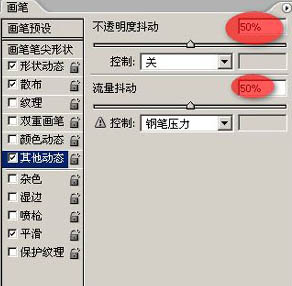

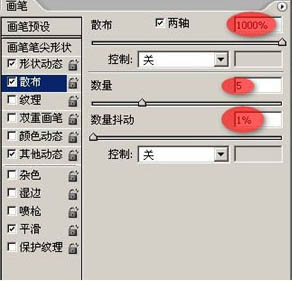
6.新建图层2,把图层1隐藏,用刚刚设置好的画笔在图层2点几下(在点的时候,画笔大小按情况而变动),画笔颜色随自己喜欢。(本例使用白色)
7.光斑还是很生硬,为了使光斑梦幻,层次丰富,我们使用滤镜——高斯模糊(半径3),然后再新建两个图层,按照同样的方法图层3画出光斑(画笔比第一次要小一些,模糊半径1),图层1画笔再小一点,不需要模糊!效果已经出来了!

(本文来源于图老师网站,更多请访问http://m.tulaoshi.com/psxpcl/)(本文来源于图老师网站,更多请访问http://m.tulaoshi.com/psxpcl/)